
フォーム入力のハードルを下げたコンバージョンポイントを作ろう
Account Engagementを活用するために、まずはWeb行動を把握できるようアクティブプロスペクトを増やしていくことが重要です。そこで今回は、アクティブプロスペクトを増やすためのTipsをご紹介いたします。
.toBeマーケティングのAccount Engagement (旧 Pardot)伴走活用支援サービスは、お客様のビジネス状況をヒアリングし、お客様ごとに最適なマーケティングシナリオを設計・実装するサービスです。
⇒ Account Engagement (旧 Pardot)伴走活用支援サービス
toBeマーケティング株式会社では、お客様のマーケティング成果の最大化を目指し、デジタルマーケティング施策の戦略策定支援から、実際のツールの導入支援、導入後の活用支援、運用業務まで、お客様のご状況や課題に合わせ、マーケティングパートナーとして幅広くお手伝いいたします。
Account Engagement
本当に使えるシーン別
シナリオ10選
「Engagement Studioを使ってみたいけど、どうやってシナリオを作ればいいの?」「設定してみたけど、もっと効果的な活用方法を知りたい!」そんな方のために、Engagement Studio シナリオ10選をご紹介いたします!本当に使えるシナリオを厳選してまとめましたので、ぜひ、参考にしてみてください!
\詳細はこちらをクリック/
なるべく入力の手間を省く設計に
アクティブプロスペクトを増やす施策として
「メール配信からのリンククリック」「フォームからのコンバージョン」がありますが、
資料・カタログのダウンロードから"メールアドレス""氏名"など最低限の情報を取得していくライトコンバージョンでのフォーム活用が比較的有効です。
そんなとき、顧客との今までの関係性も考慮すると、わざわざ入力してもらうのも・・・と悩まれることもあるかと思います。
今回はダイナミックコンテンツ機能を使用し、既にアクティブプロスペクトとなっている顧客へはすぐにダウンロードさせ、以下の顧客のみにフォームを出現させる方法をご紹介いたします。
・新規リード
・アクティブプロスペクトではない既存顧客(プロスペクト)
<表示イメージ>
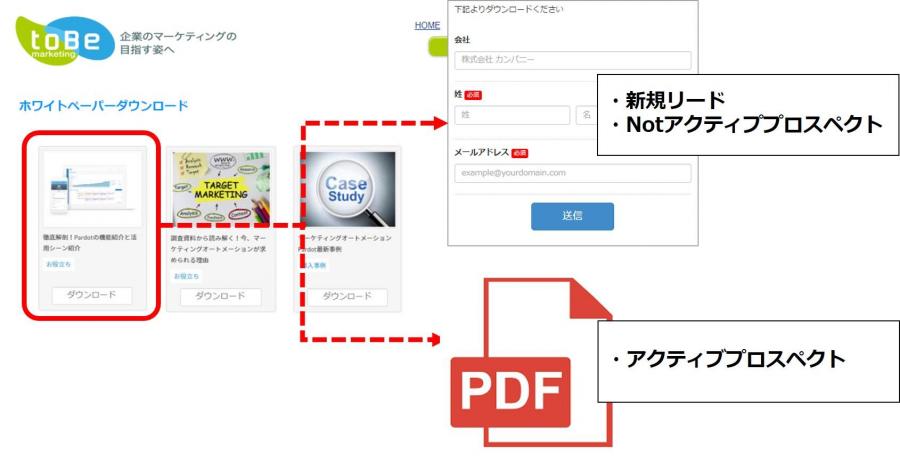
ダイナミックコンテンツとは
※Standard、GrowthのPardot Editionをご利用の方は使用できません
基準となる条件を各々設定し、各条件に満たした人にWebページやメール文章において、表示内容を切り分けることができます。ダイナミックコンテンツはアクティブプロスペクトに機能するため、必ず登録されている「メールアドレス」を振り分け材料に使用します。
<設定方法>
ダイナミックコンテンツの作成方法はこちら
具体的な設定方法としては以下のとおりです。
・デフォルトコンテンツ
→ 新規リード/アクティブプロスペクトではない既存顧客 向けとしてリンク先にフォームを指定
・バリエーションA
→ アクティブプロスペクト 向けとしてリンク先にPDFを指定
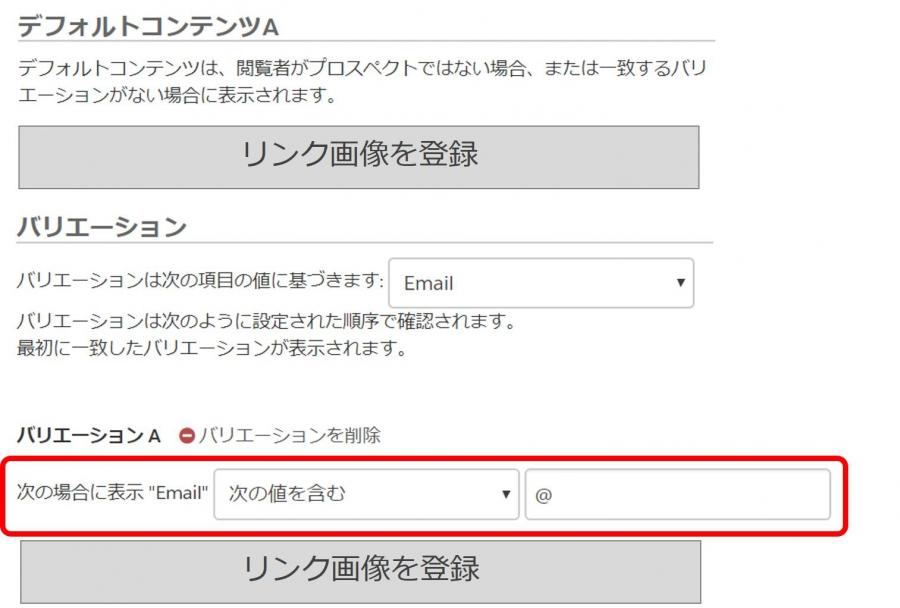
<詳細編集画面>
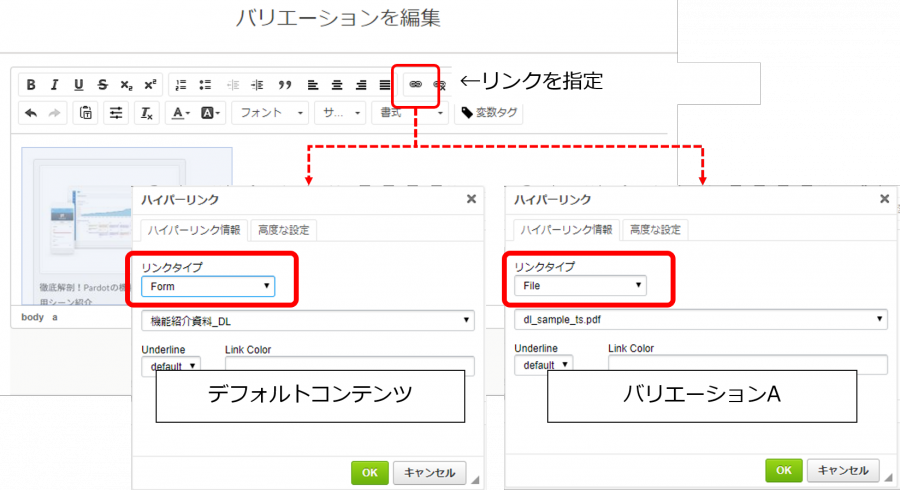
※PDFはPardotへファイル格納、もしくはカスタムリダイレクトで生成したURLを指定することをお勧めします
設定を保存したら[埋め込みコードを表示]をクリックし、ソースコードを取得してください。
対象のページのHTMLソースへ埋め込み完成です。
Standard・GrowthのPardot Editionは、Pardotフォームの項目設定次第で簡易入力に!
ダイナミックコンテンツ機能が搭載されていないPardot Editonの場合はPardotフォームの機能を使い、入力の手間を省く設計にすることもありです。
下記に✓をいれることで、アクティブプロスペクトには"メールアドレス"以外の項目は表示させずにコンバージョンさせることができます。("メールアドレス"は非表示にすることができません)
 ※フォーム項目のオプションについてはこちらをご参照ください
※フォーム項目のオプションについてはこちらをご参照ください
いかがでしたか?
面倒なフォーム登録のハードルを下げ、アクティブプロスペクトを増やす施策としてぜひ活用いただけたらと思います。
Account Engagement
本当に使えるシーン別
シナリオ10選
「Engagement Studioを使ってみたいけど、どうやってシナリオを作ればいいの?」「設定してみたけど、もっと効果的な活用方法を知りたい!」そんな方のために、Engagement Studio シナリオ10選をご紹介いたします!本当に使えるシナリオを厳選してまとめましたので、ぜひ、参考にしてみてください!
\詳細はこちらをクリック/











